Cum deblochez Firewall Avast?
Nu mai blocați un program
Pentru a permite unui antivirus să nu mai blocheze un program, puteți urma acești pași:
1. Deschideți -vă software -ul antivirus.
2. Navigați la secțiunea Setări sau preferințe.
3. Căutați o opțiune legată de blocare sau excluderi.
4. Adăugați programul sau aplicația specifică pe care doriți să o permiteți.
5. Salvați modificările și ieșiți din setări.
Prin adăugarea programului la lista de excluderi sau aplicații de încredere, antivirusul nu îl va mai bloca și îi va permite să funcționeze fără interferențe.
Cum pot dezactiva Firewall Avast
Dacă trebuie să dezactivați temporar Avast Firewall, puteți face acest lucru urmând acești pași:
1. Deschideți Avast Antivirus pe computer.
2. Accesați fila de protecție.
3. Faceți clic pe opțiunea Firewall.
4. Comutați comutatorul pentru a opri firewall -ul.
Vă rugăm să rețineți că dezactivarea firewall -ului va lăsa computerul vulnerabil la potențiale amenințări. Se recomandă să -l dezactivați doar temporar și să îl activați din nou atunci când este necesar.
Cum dezinstalez Firewall Avast
Pentru a dezinstala Avast Firewall, puteți urma acești pași:
1. Deschideți panoul de control pe computer.
2. Accesați programe și funcții „programe” sau ”.-
3. Localizați Avast Antivirus în lista de programe instalate.
4. Faceți clic dreapta pe Avast Antivirus și selectați „Dezinstalare” sau „Schimbare/dezinstalați.-
5. Urmați instrucțiunile de pe ecran pentru a finaliza procesul de dezinstalare.
Vă rugăm să rețineți că dezinstalarea firewall -ului Avast va elimina întregul software Avast Antivirus de pe computer, inclusiv alte funcții și protecții.
Cum gestionez setările de firewall Avast
Pentru a gestiona setările de firewall Avast, puteți urma acești pași:
1. Deschideți Avast Antivirus pe computer.
2. Accesați secțiunea „Setări”.
3. Faceți clic pe fila „Protecție”.
4. Selectați opțiunea „Firewall”.
5. Aici, puteți personaliza diverse setări, cum ar fi profilurile de rețea, regulile aplicației și setările portului.
Cum actualizez Avast Firewall
Firewall Avast se actualizează de obicei automat împreună cu programul Avast Antivirus. Cu toate acestea, dacă doriți să verificați manual actualizările, puteți urma acești pași:
1. Deschideți Avast Antivirus pe computer.
2. Accesați secțiunea „Setări”.
3. Faceți clic pe fila „General”.
4. Selectați opțiunea „Actualizare”.
5. Faceți clic pe butonul „Verificați actualizări”.
Dacă este disponibilă o actualizare, Avast îl va descărca și instala automat.
Pot folosi un firewall diferit în loc de Avast?
Da, puteți folosi un firewall diferit în loc de Firewall Avast. Există mai multe software de firewall terță parte disponibile pe care le puteți instala pe computer, cum ar fi ZoneAlarm, Comodo Firewall și Windows Firewall (încorporat pe sistemele de operare Windows).
Cum opresc notificările Avast
Dacă doriți să dezactivați notificările Avast, puteți urma acești pași:
1. Deschideți Avast Antivirus pe computer.
2. Accesați secțiunea „Setări”.
3. Faceți clic pe fila „General”.
4. Selectați opțiunea „Notificări”.
5. Aici, puteți personaliza ce notificări doriți să primiți sau pur și simplu puteți dezactiva toate notificările, debifând căsuțele respective.
Cum blochez un program cu Firewall Avast
Pentru a bloca un program cu Firewall Avast, puteți urma acești pași:
1. Deschideți Avast Antivirus pe computer.
2. Accesați secțiunea „Setări”.
3. Faceți clic pe fila „Protecție”.
4. Selectați opțiunea „Firewall”.
5. Faceți clic pe fila „Regulile aplicației”.
6. Localizați programul pe care doriți să îl blocați și faceți clic pe el.
7. Alegeți opțiunea „Bloc” sau „Deny”.
După blocarea programului, Avast Firewall îl va împiedica să acceseze rețeaua sau să efectueze activități neautorizate.
Cum potlista albă un program în Firewall Avast
Pentru a -l face pe lista albă un program în Firewall Avast, puteți urma acești pași:
1. Deschideți Avast Antivirus pe computer.
2. Accesați secțiunea „Setări”.
3. Faceți clic pe fila „Protecție”.
4. Selectați opțiunea „Firewall”.
5. Faceți clic pe fila „Regulile aplicației”.
6. Localizați programul pe care doriți să îl list și faceți clic pe el.
7. Alegeți opțiunea „Permite” sau „Whitelist”.
Prin listarea albă a programului, Avast Firewall îi va permite să acceseze rețeaua și să îndeplinească funcțiile prevăzute fără restricții sau blocarea.
Cum știu dacă Firewall Avast este activat
Pentru a verifica dacă Avast Firewall este activat pe computer, puteți urma acești pași:
1. Deschideți Avast Antivirus pe computer.
2. Accesați secțiunea „Setări”.
3. Faceți clic pe fila „Protecție”.
4. Căutați opțiunea „Firewall”.
5. Dacă firewall -ul este activat, veți vedea un indicator verde sau un comutator de comutare care arată starea „pornit”.
Dacă firewall -ul este dezactivat, puteți comuta comutatorul pentru a -l porni și a activa Firewall Avast.
Cum activez Avast Firewall în modul sigur
Activarea Avast Firewall în modul sigur nu este posibilă, deoarece modul sigur este un mod de funcționare minimalist în care sunt încărcate doar servicii esențiale și drivere. Cu toate acestea, puteți activa Avast Firewall odată ce porniți în modul regulat din modul sigur.
Cum activez Avast Firewall pe o rețea specifică
Pentru a activa Avast Firewall pe o rețea specifică, puteți urma acești pași:
1. Deschideți Avast Antivirus pe computer.
2. Accesați secțiunea „Setări”.
3. Faceți clic pe fila „Protecție”.
4. Selectați opțiunea „Firewall”.
5. Faceți clic pe fila „Profiluri de rețea”.
6. Selectați profilul de rețea (public, privat sau de încredere) pentru care doriți să activați firewall -ul.
7. Comutați comutatorul pentru a porni firewall -ul pentru acel profil de rețea specific.
Acest lucru va permite Avast Firewall pentru profilul de rețea selectat și va proteja sistemul dvs. în timp ce este conectat la acea rețea.
Cum activez Avast Firewall pentru un program specific
Pentru a activa Avast Firewall pentru un program specific, puteți urma acești pași:
1. Deschideți Avast Antivirus pe computer.
2. Accesați secțiunea „Setări”.
3. Faceți clic pe fila „Protecție”.
4. Selectați opțiunea „Firewall”.
5. Faceți clic pe fila „Regulile aplicației”.
6. Localizați programul pentru care doriți să activați firewall -ul.
7. Alegeți opțiunea „Permite” sau „Whitelist”.
Activând Avast Firewall pentru un program specific, acesta va permite programului să acceseze rețeaua, oferind în același timp funcții suplimentare de protecție și securitate.
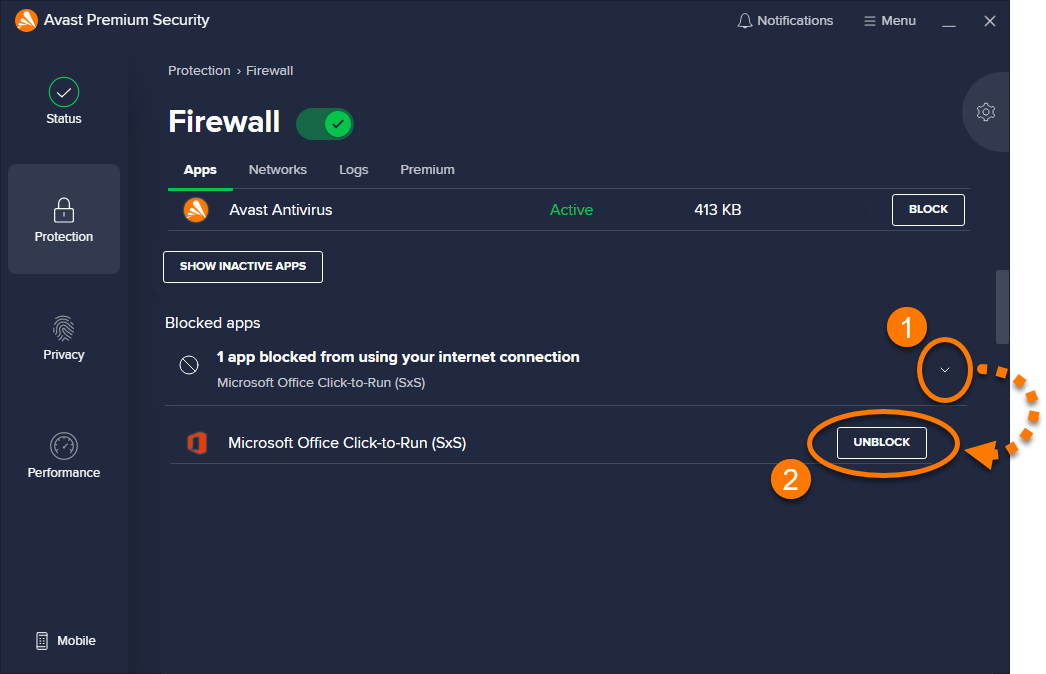
[wPremark preset_name = “chat_message_1_my” picon_show = “0” fundal_color = “#e0f3ff” padding_right = “30” padding_left = “30” 30 “border_radius =” 30 “] Cum opresc Avast să blocheze
Hei băieți, ce se întâmplă. Așadar, dacă ați avut vreodată problema în care încercați să derulați un program ca în acest caz, voi merge la Visual Studio. Și ai o vastă tragere în sus și blochează tot ce faci pentru că pentru că
[/wpremark]
[wPremark preset_name = “chat_message_1_my” picon_show = “0” fundal_color = “#e0f3ff” padding_right = “30” padding_left = “30” 30 “border_radius =” 30 “] Cum îmi găsesc firewall -ul Avast
Pentru a vizualiza activitatea de firewall recentă: Deschideți Avast Antivirus și mergeți la Protecție ▸ Firewall. Selectați fila Jurnal. Utilizați meniul derulant din partea de sus a ecranului pentru a specifica ce tip de activitate doriți să vedeți.
[/wpremark]
[wPremark preset_name = “chat_message_1_my” picon_show = “0” fundal_color = “#e0f3ff” padding_right = “30” padding_left = “30” 30 “border_radius =” 30 “] De unde știu dacă Avast blochează un program
Deschideți blocajul & Setări de aplicații permise ScreenOpen Avast Antivirus și accesați ☰ Meniul ▸ Setări.Selectați General ▸ blocat & Aplicații permise.
[/wpremark]
[wPremark preset_name = “chat_message_1_my” picon_show = “0” fundal_color = “#e0f3ff” padding_right = “30” padding_left = “30” 30 “border_radius =” 30 “] Cum îmi resetez firewall -ul Avast
Re: Actualizări Resetează setările firewall -ului
Ai putea încerca avastui > Setări > General > Depanare – „Copiați -vă de setările Avast” și vedeți dacă acesta conține setări de firewall după o actualizare a programului.
[/wpremark]
[wPremark preset_name = “chat_message_1_my” picon_show = “0” fundal_color = “#e0f3ff” padding_right = “30” padding_left = “30” 30 “border_radius =” 30 “] Cum îmi opresc antivirusul să blocheze un program
Mergeți la început > Setări > Actualizați & Securitate > Windows Security > Virus & Protecția amenințărilor. Sub virus & Setări de protecție a amenințărilor, selectați Gestionarea setărilor, apoi în excluderi, selectați Adăugare sau elimină excluderile.
[/wpremark]
[wPremark preset_name = “chat_message_1_my” picon_show = “0” fundal_color = “#e0f3ff” padding_right = “30” padding_left = “30” 30 “border_radius =” 30 “] Cum adaug un site de încredere la Avast
Adăugați un Avast ExceptionOpen și accesați setările contului ▸.Selectați fila Excepții.Faceți clic pe Adăugare o excepție.Adăugați o excepție într -unul dintre următoarele moduri: URL -ul site -ului web Excepție: Introduceți adresa URL în caseta de text, apoi faceți clic pe Adăugare.
[/wpremark]
[wPremark preset_name = “chat_message_1_my” picon_show = “0” fundal_color = “#e0f3ff” padding_right = “30” padding_left = “30” 30 “border_radius =” 30 “] Cum activez Firewall Avast în Windows 10
Deschideți Avast Antivirus și mergeți la meniul ☰ ▸ Setări. Selectați protecție în panoul din stânga, apoi faceți clic pe Firewall. Verificați dacă Slider Firewall este verde (pornit).
[/wpremark]
[wPremark preset_name = “chat_message_1_my” picon_show = “0” fundal_color = “#e0f3ff” padding_right = “30” padding_left = “30” 30 “border_radius =” 30 “] De ce Avast îmi blochează internetul
Dacă te -ai amestecat cu firewall -ul implementat pe cont propriu sau o actualizare particulară a schimbat ceva, în consecință, Avast a blocat accesul la internet. În acest caz, ar trebui să resetați Avast la valorile sale implicite. Aceasta pare a fi cea mai bună modalitate de a remedia Avast Blocarea problemei dvs. de acces la internet.
[/wpremark]
[wPremark preset_name = “chat_message_1_my” picon_show = “0” fundal_color = “#e0f3ff” padding_right = “30” padding_left = “30” 30 “border_radius =” 30 “] Cum permit un program prin Avast Firewall
Cum opresc Avast Antivirus să blocheze site -ul dvs. și/sau WebFormsStep 1: Deschideți Avast pe computer și accesați Avast Dashboard.Pasul 2: Faceți clic pe meniu și faceți clic pe fila Setări.Pasul 3: Sub această filă, faceți clic pe Adăugare excepție și va apărea o fereastră nouă.Pasul 4: Faceți clic pe Adăugare excepție pentru a salva adresa URL.
[/wpremark]
[wPremark preset_name = “chat_message_1_my” picon_show = “0” fundal_color = “#e0f3ff” padding_right = “30” padding_left = “30” 30 “border_radius =” 30 “] Cum îmi restabilesc setările de firewall
Iată pașii pe care trebuie să -i urmați: apăsați Win + I pentru a accesa setările sistemului.Selectați actualizarea & Opțiune de securitate.Faceți clic pe opțiunea de securitate Windows din partea stângă.Selectați firewall -ul & Instrument de protecție a rețelei în panoul din mijloc.Faceți clic pe Firewall -uri Restaurați la opțiunea implicită pe următorul ecran.
[/wpremark]
[wPremark preset_name = “chat_message_1_my” picon_show = “0” fundal_color = “#e0f3ff” padding_right = “30” padding_left = “30” 30 “border_radius =” 30 “] Cum îmi întorc firewall -ul din nou
Accesați pornirea și deschideți panoul de control. Selectați sistemul și securitatea > Windows Defender Firewall. Alegeți sau dezactivați activarea firewall -ului Windows. Selectați Porniți Windows Firewall pentru setări de rețea de domeniu, privat și public.
[/wpremark]
[wPremark preset_name = “chat_message_1_my” picon_show = “0” fundal_color = “#e0f3ff” padding_right = “30” padding_left = “30” 30 “border_radius =” 30 “] Cum permit antivirusului să permită un program
Mergeți la început > Setări > Actualizați & Securitate > Windows Security > Virus & Protecția amenințărilor. Sub virus & Setări de protecție a amenințărilor, selectați Gestionarea setărilor, apoi în excluderi, selectați Adăugare sau elimină excluderile.
[/wpremark]
[wPremark preset_name = “chat_message_1_my” picon_show = “0” fundal_color = “#e0f3ff” padding_right = “30” padding_left = “30” 30 “border_radius =” 30 “] De unde știu dacă firewall -ul meu blochează un program
Utilizați Windows Search pentru a căuta CMD. Faceți clic dreapta pe primul rezultat și apoi selectați Run ca administrator. Tastați starea de afișare a firewall -ului netsh și apăsați Enter. Apoi, puteți vedea toate porturile blocate și active din firewall -ul dvs.
[/wpremark]
[wPremark preset_name = “chat_message_1_my” picon_show = “0” fundal_color = “#e0f3ff” padding_right = “30” padding_left = “30” 30 “border_radius =” 30 “] De ce Avast îmi blochează site -ul
Dacă un site web specific are un istoric sau un phishing sau a fost listat negru de Avast, va apărea eroarea „Avast Blocking Website”. Mesajul de eroare specificat este „Avast! Web Shield a blocat o pagină web sau un fișier dăunător ”.
[/wpremark]
[wPremark preset_name = “chat_message_1_my” picon_show = “0” fundal_color = “#e0f3ff” padding_right = “30” padding_left = “30” 30 “border_radius =” 30 “] Cum adaug un site de încredere la firewall -ul meu
Panoul de control Windows> optiuni de internet > Fila Securitate > Site de încredere > Apoi adăugați site -ul în încredere.
[/wpremark]
[wPremark preset_name = “chat_message_1_my” picon_show = “0” fundal_color = “#e0f3ff” padding_right = “30” padding_left = “30” 30 “border_radius =” 30 “] Cum forțez firewall -ul Windows să activeze
Accesați pornirea și deschideți panoul de control. Selectați sistemul și securitatea > Windows Defender Firewall. Alegeți sau dezactivați activarea firewall -ului Windows. Selectați Porniți Windows Firewall pentru setări de rețea de domeniu, privat și public.
[/wpremark]
[wPremark preset_name = “chat_message_1_my” picon_show = “0” fundal_color = “#e0f3ff” padding_right = “30” padding_left = “30” 30 “border_radius =” 30 “] Cum opresc firewall -ul să -mi blocheze internetul
Fixe pentru antivirus sau firewall-uri care blochează Wi-Fi Internet NetworkReboot computerul.Reporniți routerul și modemul.Folosiți cablul LAN mai degrabă decât Wi-Fi.Porniți computerul la modul sigur cu rețea și conectați din nou internetul.Rulați Windows Depanshooter pentru a detecta și remedia problemele rețelei.
[/wpremark]
[wPremark preset_name = “chat_message_1_my” picon_show = “0” fundal_color = “#e0f3ff” padding_right = “30” padding_left = “30” 30 “border_radius =” 30 “] Cum remediez internetul de blocare a firewall -ului de securitate
Hello Kites Weling Welcome to You în acest videoclip, vom vedea problema simplă în Windows 10 sau în orice alt sistem de operare Windows Internetul nostru nu funcționează. Și dă o eroare o eroare în regulă este
[/wpremark]
[wPremark preset_name = “chat_message_1_my” picon_show = “0” fundal_color = “#e0f3ff” padding_right = “30” padding_left = “30” 30 “border_radius =” 30 “] De ce Avast îmi blochează aplicațiile
Dacă o aplicație de încredere încearcă să acceseze folderele protejate, camera web, documentele sensibile sau parolele, puteți primi o notificare de la Avast care solicită să blocheze sau să permită interacțiunea. Selectarea blocului adaugă automat aplicația la lista dvs. de aplicații blocate.
[/wpremark]
[wPremark preset_name = “chat_message_1_my” picon_show = “0” fundal_color = “#e0f3ff” padding_right = “30” padding_left = “30” 30 “border_radius =” 30 “] Cum îmi schimb gratuit setările de firewall pe Avast
Deschideți Avast Antivirus și mergeți la protecție ▸ Firewall. Faceți clic pe Setări (pictograma Gear) în colțul din dreapta sus al ecranului. Faceți clic pe Vizualizare reguli de firewall. Selectați fila Reguli de bază.
[/wpremark]
[wPremark preset_name = “chat_message_1_my” picon_show = “0” fundal_color = “#e0f3ff” padding_right = “30” padding_left = “30” 30 “border_radius =” 30 “] Cum îmi revin firewall -ul Windows
Porniți Microsoft Defender Firewall pornit sau OffSelect Start, apoi deschideți setările .Selectați un profil de rețea: rețea de domeniu, rețea privată sau rețea publică.Sub Microsoft Defender Firewall, schimbați setarea la ON.Pentru a -l opri, schimbați setarea la OFF.
[/wpremark]
[wPremark preset_name = “chat_message_1_my” picon_show = “0” fundal_color = “#e0f3ff” padding_right = “30” padding_left = “30” 30 “border_radius =” 30 “] Cum îmi rezolv problema firewall -ului
6 pași rapizi pentru identificarea și rezolvarea problemelor comune ale firewall -ului1) Ping un computer în apropierea dispozitivului.2) ping pe dispozitiv.3) Telnet și/sau navighează pe dispozitiv.4) Confirmați configurația portului dispozitivului.5) Confirmați că adresele IP importante nu sunt blocate.6) Urmăriți traseul către dispozitiv.
[/wpremark]
[wPremark preset_name = “chat_message_1_my” picon_show = “0” fundal_color = “#e0f3ff” padding_right = “30” padding_left = “30” 30 “border_radius =” 30 “] Cum îmi deblochez firewall -ul
Dezactivarea firewall -ului computerului pe un Windows ComputerClick pe Windows.Faceți clic pe Panoul de control din rezultatele căutării.Selectați sistemul și securitatea.Faceți clic pe Windows Defender Firewall.Faceți clic pe Opțiunea Turn Windows Defender Firewall On sau Opriți.
[/wpremark]
[wPremark preset_name = “chat_message_1_my” picon_show = “0” fundal_color = “#e0f3ff” padding_right = “30” padding_left = “30” 30 “border_radius =” 30 “] De ce s -a oprit firewall -ul meu
Dacă software -ul de securitate pe care îl aveți are un firewall în el sau dacă ați instalat un software de firewall terț, nu este necesar să aveți Firewall Windows pornit. Deoarece având două software -uri de firewall se vor confrunta între ele, astfel încât să evităm conflictele Windows, firewall -ul se va opri, în general,.
[/wpremark]
[wPremark preset_name = “chat_message_1_my” picon_show = “0” fundal_color = “#e0f3ff” padding_right = “30” padding_left = “30” 30 “border_radius =” 30 “] Cum permit programe prin Avast Firewall
Deschideți aplicația antivirus Avast Free pe computer. Accesați fila Protecție și selectați pictograma Firewall. 2. Selectați cele trei puncte și faceți clic pe Permite o aplicație nouă.
[/wpremark]


